iOS 13 est plutôt bien sur l'iPhone, mais la vraie affaire est iPadOS 13. Avec le nouveau système d'exploitation, Apple a divisé ses plates-formes de tablette et de téléphone pour la première fois depuis le lancement de l'iPad d'origine, et la tablette est allée dans une toute nouvelle direction. iPadOS est toujours iOS, mais il existe désormais des menus contextuels, plusieurs fenêtres pour les applications, un écran d'accueil qui n'est pas seulement un écran d'accueil agrandi pour iPhone et un navigateur Web approprié. Vous pouvez même brancher souris et Disques durs USB.
Apple a réussi un bon équilibre ici. Si vous mettez à jour vers iPadOS 13 et n'y pensez pas vraiment, alors tout fonctionne (presque) de la même manière, avec juste une vitesse et un polissage supplémentaires. Mais si vous voulez creuser, vous trouverez un tout nouvel ordinateur juste sous la surface.
Meilleures fonctionnalités iPadOS
Je ne vais pas faire un tour d'horizon de toutes les nouvelles fonctionnalités d'iPadOS, qui est lancé aujourd'hui. Pour cela, vous pouvez soit consulter notre bibliothèque de
Articles pratiques sur iOS 13, ou rendez-vous simplement sur Présentation de l'iPadOS d'Apple, ce qui est excellent. Au lieu de cela, je décrirai les changements que j'aime le plus et qui font la plus grande différence dans l'utilisation de l'iPad pour Real Work™.Souris et menus iPad
La grande différence entre Mac et iPad (en dehors du tactile), a toujours été la souris et les menus. Maintenant, l'iPad a les deux. Vous pouvez utiliser à peu près n'importe quelle souris Bluetooth ou USB (et bien que les Magic Trackpads d'Apple ne soient pas officiellement pris en charge, vous pourriez en faire fonctionner une).
La souris iPad n'est pas aussi précise que la souris Mac au pixel près, car elle utilise toujours les cibles tactiles de la taille du bout des doigts de l'iPad. C'est plus un doigt de télécommande qu'une souris ordinaire. Mais c'est fantastique. Vous pouvez même assigner tous les boutons de la souris aux tâches spécifiques à l'iPad, y compris le déclenchement de raccourcis.
La souris est étonnamment pratique lorsque votre iPad est connecté à un clavier et posé sur un support. Et cela nous amène aux menus. L'iPad a maintenant des menus contextuels qui remplacent ces petits menus fous de gouttes noires qui avaient toutes sortes de fonctions cachées à l'intérieur. Maintenant, lorsque vous appuyez longuement sur à peu près n'importe quoi (ou faites un clic droit à l'aide d'un souris correctement configurée), vous verrez un menu contextuel. (L'iPhone les obtient également dans iOS 13.)
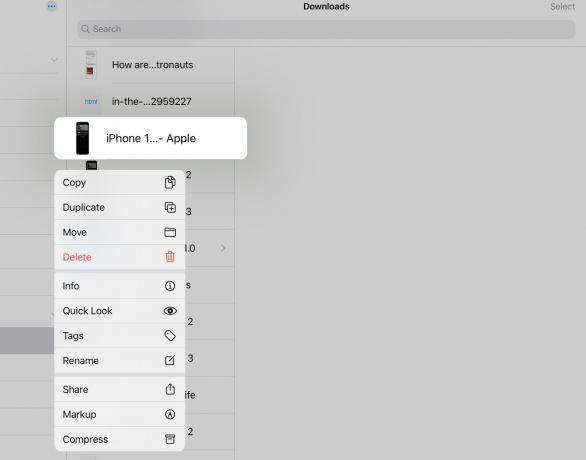
Une fois que vous vous y êtes habitué, vous ne pouvez plus revenir en arrière. Ils apportent une clarté, une cohérence et une taille qui surpassent tout ce qui était à l'ancienne.
Prise en charge USB dans iPadOS

Photo: Charlie Sorrel/Culte de Mac
L'iPad et l'iPhone ont toujours eu des ports USB. Ils ont juste utilisé une prise Lightning. Vous pouvez brancher des claviers, du matériel de musique MIDI, des écrans et des interfaces audio si vous utilisez l'adaptateur USB vers Lightning d'Apple (alias le kit de connexion pour appareil photo). Ensuite, l'iPad Pro 2018 a été remplacé par un port USB-C et a rendu les choses encore plus explicites.
Désormais, dans iPadOS 13, la gamme de choses que vous pouvez brancher sur l'iPad est énorme. C'est presque entièrement dû à un changement - l'iPad et l'iPhone acceptent désormais le stockage externe. Il peut s'agir d'un disque dur USB alimenté par le secteur, d'un synthétiseur ou d'un enregistreur audio avec stockage interne, etc. En bref, à peu près tout ce que vous pouvez monter en tant que lecteur sur Mac fonctionne désormais avec l'iPad. Oui, même un Kindle.
De plus, les applications peuvent être mises à jour pour accéder directement à ce stockage. Certaines applications, comme le lecteur vidéo Infuser, fais-le déjà. Mais vous pouvez simplement parcourir le lecteur dans l'application Fichiers et utiliser la commande standard Ouvrir dans… pour envoyer des fichiers à d'autres applications. C'est ainsi que Lightroom procède maintenant, par exemple.
C'est à la fois étonnant et normal. Vous savez déjà exactement comment cela fonctionne. Vous pouvez faire glisser et déposer entre les lecteurs et les appareils connectés. Vous pouvez prévisualiser et modifier les fichiers sur place, sans les copier au préalable sur l'iPad. Mais le faire sur l'iPad est toujours spécial.
Safari
Safari est l'une des stars d'iPadOS 13. Apple l'appelle maintenant un navigateur de bureau complet, et c'est le cas. Cela signifie que vous pouvez télécharger des trucs dans un dossier de téléchargements ou faites glisser les signets vers la barre de signets (via le Favoris panneau). Par défaut, vous obtenez la version de bureau appropriée d'un site Web au lieu d'une version mobile simplifiée.

Photo: Culte de Mac
Mais les changements de Safari vont plus loin que cela. Par exemple, s'il y a une liste contextuelle sur une page, vous pouvez maintenant naviguer dans cette liste en tapant. Cela signifie que vous n'avez pas besoin de faire défiler pour choisir votre pays dans un formulaire d'adresse, par exemple - il vous suffit de taper la première lettre pour le trouver rapidement. Vous pouvez également appuyer une fois sur une miniature de vidéo pour prévisualiser cette vidéo (si le site prend en charge la même fonctionnalité pour passer la souris sur une vidéo sur un Mac ou un PC).
Mais pour moi, le tueur est les paramètres par site. Je peux maintenant agrandir le texte sur les sites difficiles à lire, et le paramètre est enregistré uniquement pour ce site. Vous pouvez également désactiver les bloqueurs de contenu par site, en utilisant Safari lui-même. Cela signifie que l'application de blocage de contenu elle-même n'a jamais besoin de savoir quels sites vous autorisez.
Glisser sur
Le dernier grand changement dans iPadOS 13, pour mon usage, est Slide Over. Cette fonctionnalité se transforme d'une nouveauté en un essentiel. Maintenant, vous pouvez empiler plusieurs applications dans Slide Over, puis basculer entre elles. Si vous avez utilisé le geste de changement d'application sur les iPhones de la série X, vous reconnaîtrez le nouveau sélecteur d'application Slide Over. C'est le même.
Cela signifie que vous pouvez conserver l'application Notes, un application d'étagère comme Yoink, l'application Messages, Slack et quelques autres, tous prêts dans la fente Slide Over. Vous pouvez rapidement basculer vers celui que vous voulez, et un glissement rapide ajoute cette instance de l'application à la vue fractionnée.
Un autre ajout intéressant à Slide Over est que vous pouvez avoir une fenêtre Slide Over séparée, en plus de la fenêtre principale en plein écran que vous utilisez. C'est grâce à la nouvelle prise en charge d'iPadOS pour plusieurs fenêtres. Je ne trouve pas encore vraiment les nouvelles fenêtres si utiles, mais elles améliorent considérablement Slide Over.
Meilleures fonctionnalités iPadOS: le reste
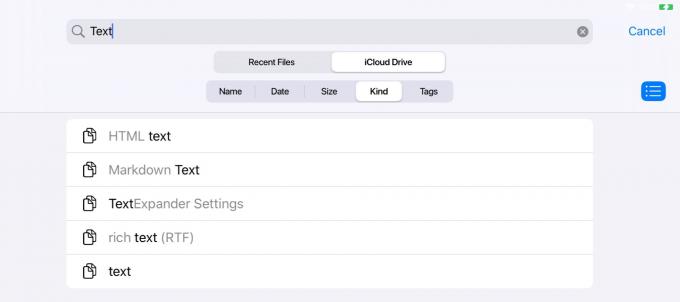
Photo: Culte de Mac
Il semble fou de reléguer le reste des meilleures fonctionnalités d'iPadOS à une seule section à la fin, car beaucoup d'entre elles sont si bonnes. Les nouveaux outils de texte sont fantastiques. Le mode sombre est un gros problème (si vous aimez les interfaces plus difficiles à lire). Et l'application Photos aussi obtient une énorme refonte. Mais les fonctionnalités énumérées ci-dessus sont, pour moi, la vraie viande de cette version. Ils prennent une belle tablette et la rendent meilleure et plus facile à utiliser au quotidien.
Vous allez adorer iPadOS 13.

